win11系统怎么改文件后缀名 win11文件后缀名修改教程
更新时间:2024-11-17 12:02:40作者:xiaoliu
Win11系统是微软公司最新推出的操作系统,拥有许多新功能和优化,其中包括更方便的文件管理功能,在Win11系统中,想要修改文件后缀名非常简单,只需要按照一定的步骤操作即可完成。下面就让我们来看看Win11文件后缀名修改的详细教程。
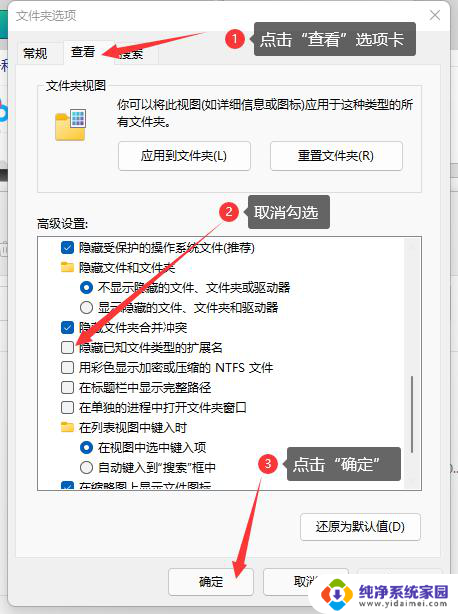
win11文件后缀名修改方法
1、首先我们打开“此电脑”,点击上方栏的“查看”
2、然后在下拉菜单中选中“显示”再勾选“文件扩展名”(如果已经勾选就不用再勾了)
3、修改完成后,我们找到想要修改的文件,右键点击它,再点击“重命名”
4、点击后,我们就能修改文件的后缀名了。
5、最后会弹出提示窗口,点击“是”就可以了。
以上就是win11系统怎么改文件后缀名的全部内容,有遇到相同问题的用户可参考本文中介绍的步骤来进行修复,希望能够对大家有所帮助。
win11系统怎么改文件后缀名 win11文件后缀名修改教程相关教程
- win11如何批量修改文件后缀 Win11怎么批量修改文件后缀名
- 文件如何批量改后缀名 Win11批量修改文件后缀名的步骤
- win11系统显示后缀怎么设置 Win11文件后缀名格式修改
- win11批量修改文件名称 Win11快速批量修改文件后缀名
- 批量改后缀名不改文件名 Win11批量修改文件名的方法
- win11 修改拓展名 Win11文件后缀修改教程
- win11如何改变文件后缀 win11怎么批量修改文件后缀
- win11怎么改文件夹后缀 win11怎么批量修改文件后缀
- win11如何查看文件后缀名 Win11如何显示文件后缀名
- 显示后缀名怎么设置 win11 Win11文件名后缀扩展名怎么隐藏
- win11如何关闭协议版本6 ( tcp/ipv6 ) IPv6如何关闭
- win11实时防护自动开启 Win11实时保护老是自动开启的处理方式
- win11如何设置网页为默认主页 电脑浏览器主页设置教程
- win11一个屏幕分四个屏幕怎么办 笔记本如何分屏设置
- win11删除本地账户登录密码 Windows11删除账户密码步骤
- win11任务栏上图标大小 win11任务栏图标大小调整方法